Čo je Fs0ci3ty?
Fs0ci3ty je ransomware infekcie, ktoré nelegálne vstúpia do počítačov pomocou nevyžiadaných e-mailov. Keď táto infekcia úspešne preniká počítača, okamžite začne šifrovanie súborov pomocou šifrovanie AES-256. Súbor je zašifrovaný, ak má nový názov súboru príponu.realfs0ciety@sigaint.org.fs0ciety, takže ak máte v počítači súbory obsahujú toto rozšírenie, si môžete byť istí, že Fs0ci3ty ransomware je vnútri počítača.
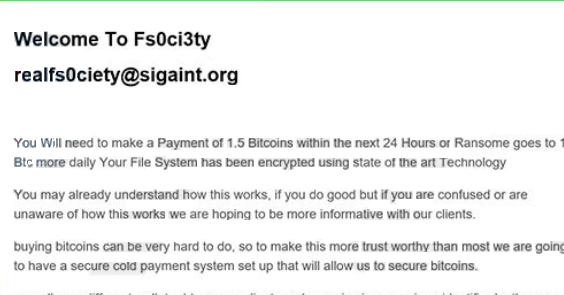
Jeho jediným cieľom je ukradnúť peniaze od užívateľov, takže nebuďte prekvapení, keď narazíte výkupné na ploche hovorí, že budete musieť zaplatiť určitú sumu peňazí získať decryptor odblokovanie súborov. Napriek tomu, že tento nástroj by mohol byť kľúčom pre uvoľnenie súbory, malware Odborníci hovoria, že by ste nemali dávať, čo počítačoví zločinci chcú od vás, pretože môže dať vám decryptor hoci budete platiť peniaze za ne. Podľa názoru odborníkov, ste mali odstrániť Fs0ci3ty úplne z vášho počítača bez platiť žiadne peniaze. Ako Fs0ci3ty sa považuje za vážne ransomware infekcie, to nebude ľahko implementovať Fs0ci3ty odstránenie; s našou pomocou, bolo by však jednoduchšie to urobiť, tak by ste si mali prečítať tento článok.
Čo je Fs0ci3ty?
Ako už viete, Fs0ci3ty vstúpi do počítačov na šifrovanie súborov a potom požiadať výkupné. V týchto dňoch, je to výkupné 1,5 Bitcoin (1 Bitcoin rovná približne 610 USD). Samozrejme, môže zmeniť v budúcnosti. však by ste nemali platiť peniaze pre kybernetické zločinca bez ohľadu na to, aké sumy, ktorú požadujú. Môžete to urobiť veľa bez dešifrovania nástroj vo vlastníctve počítačoví zločinci, ale mali nie vzdať a pokúsiť sa obnoviť vaše súbory pomocou slobodného softvéru. Na webe nájdete niekoľko nástrojov pre obnovu rôznych dát. Nikto nemôže zaručiť, že bude skutočne fungovať, ale mali stále spustiť niekoľko z nich a snaží sa odomknúť vaše súbory. Ak žiadny z týchto nástrojov, aby tie šifrované súbory majú príponu nový, pretože je možné dešifrovať ich v budúcnosti.
Ako Fs0ci3ty vstúpiť môj počítač?
Všetky ransomware infekcie sú distribuované podobným spôsobom. Je známe, že sa šíri pomocou e-mailov spam. Škodlivý prílohu tvrdí, že je súbor s príponou .doc; v skutočnosti je však škodlivý súbor, že kvapky Fs0ci3ty ransomware v počítači. Musíte vedieť, že ransomware infekcie možno nájsť iné spôsoby, ako vplížit do počítačov rovnako, takže je veľmi dôležité, že nainštalujete spoľahlivý bezpečnostný nástroj právo po odstránení Fs0ci3ty plne. Budete musieť najprv odstrániť Fs0ci3ty, pretože ransomware infekcie môže šifrovať inštalačný súbor bezpečnostný nástroj a osobné súbory znova.
Ako je možné odinštalovať Fs0ci3ty?
Nechceme povedať, že to bude ľahké odstrániť Fs0ci3ty zo systému; Avšak, stále máte urobiť čo najskôr. Odporúčame okamžite ísť pre odstránenie automatický Fs0ci3ty, pretože je veľmi ťažké manuálne vymazať nebezpečná hrozba.
Offers
Stiahnuť nástroj pre odstránenieto scan for Fs0ci3tyUse our recommended removal tool to scan for Fs0ci3ty. Trial version of provides detection of computer threats like Fs0ci3ty and assists in its removal for FREE. You can delete detected registry entries, files and processes yourself or purchase a full version.
More information about SpyWarrior and Uninstall Instructions. Please review SpyWarrior EULA and Privacy Policy. SpyWarrior scanner is free. If it detects a malware, purchase its full version to remove it.

Prezrite si Podrobnosti WiperSoft WiperSoft je bezpečnostný nástroj, ktorý poskytuje real-time zabezpečenia pred možnými hrozbami. Dnes mnohí používatelia majú tendenciu stiahnuť softvér ...
Na stiahnutie|viac


Je MacKeeper vírus?MacKeeper nie je vírus, ani je to podvod. I keď existujú rôzne názory na program na internete, veľa ľudí, ktorí nenávidia tak notoricky program nikdy používal to, a sú ...
Na stiahnutie|viac


Kým tvorcovia MalwareBytes anti-malware nebol v tejto činnosti dlho, robia sa na to s ich nadšenie prístup. Štatistiky z týchto stránok ako CNET ukazuje, že bezpečnostný nástroj je jedným ...
Na stiahnutie|viac
Quick Menu
krok 1. Odstrániť Fs0ci3ty pomocou núdzového režimu s použitím siete.
Odstrániť Fs0ci3ty z Windows 7 a Windows Vista a Windows XP
- Kliknite na tlačidlo Štart a vyberte položku vypnúť.
- Vyberte možnosť reštartovať a kliknite na tlačidlo OK.


- Štart odpočúvanie F8 pri spustení počítača zaťaženia.
- Časti Rozšírené možnosti spustenia vyberte núdzovom režime so sieťou.


- Otvorte prehliadač a stiahnuť anti-malware utility.
- Pomocou tohto nástroja môžete odstrániť Fs0ci3ty
Odstrániť Fs0ci3ty z Windows 8 a Windows 10
- Na prihlasovacej obrazovke systému Windows, stlačte tlačidlo napájania.
- Ťuknite a podržte stlačený kláves Shift a vyberte reštartovať.


- ísť na Troubleshoot → Advanced options → Start Settings.
- Vyberte Zapnúť núdzový režim alebo núdzový režim so sieťou podľa nastavenia spustenia.


- Kliknite na položku reštartovať.
- Otvorte webový prehliadač a stiahnuť malware remover.
- Používať softvér na odstránenie Fs0ci3ty
krok 2. Obnovenie súborov pomocou funkcie Obnovovanie systému
Odstrániť Fs0ci3ty z Windows 7 a Windows Vista a Windows XP
- Kliknite na tlačidlo Štart a vyberte vypnúť.
- Vyberte položku Restart a OK


- Keď sa počítač začne načítanie, opakovaným stláčaním klávesu F8 otvorte rozšírené možnosti spúšťania systému
- Zo zoznamu vyberte Príkazový riadok.


- Zadajte cd restore a ťuknite na položku zadať.


- Zadajte rstrui.exe a stlačte kláves Enter.


- Kliknite na tlačidlo ďalej v novom okne a vyberte bod obnovenia pred infekciou.


- Znova stlačte tlačidlo ďalej a kliknite na tlačidlo Áno spustite nástroj Obnovovanie systému.


Odstrániť Fs0ci3ty z Windows 8 a Windows 10
- Kliknite na tlačidlo napájania na prihlasovacej obrazovke systému Windows.
- Stlačte a podržte kláves Shift a kliknite na položku reštartovať.


- Vybrať riešenie a prejdite na Rozšírené možnosti.
- Vyberte položku Príkazový riadok a kliknite na položku reštartovať.


- Príkazového riadka, zadajte cd restore a ťuknite na položku zadať.


- Vlož rstrui.exe a ťuknite na položku zadať znova.


- Kliknite na tlačidlo ďalej v novom okne Obnovovanie systému.


- Vybrať bod obnovenia pred infekciou.


- Kliknite na tlačidlo ďalej a potom kliknite na tlačidlo obnovenie systému.


